Bạn muốn thay đổi giao diện phần mềm Foxit Reader. Bài viết sau đây sẽ hướng dẫn bạn cách dễ dàng thay đổi giao diện công cụ đọc PDF này
Bạn đã quá nhàm chán với giao diện hiện tại của phần mềm Foxit Reader và muốn thay đổi skin nhưng lại gặp một vấn đề là mình không giỏi về máy tính. Bài viết sau đây sẽ hướng dẫn bạn cách đổi giao diện dễ dàng.

Cách thay đỏi giao diện:
Bước 1: Sau khi cài đặt Foxit Reader xong, các bạn click chuột vào icon của phần mềm trên Desktop (nếu như trong quá trình cài đặt, bạn đã đồng ý đặt icon ngoài Desktop).
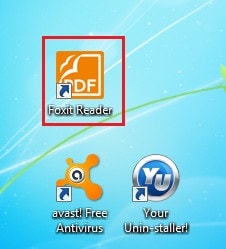
Nếu không có icon shortcut ngoài desktop thì có thể dùng cách mở phần mềm từ thanh Menu Start trong mục Search Programs and files, nhập từ khóa Foxit Reader kết quả tìm kiếm sẽ được hiển thị ngay trên màn hình.

Bước 2: Sau khi đã kích hoạt phần mềm và giao diện sẽ hiện ra. Từ giao diện phần mềm bạn tìm và click chuột vào thanh công cụ tab View, di chuột xuống mục Ui Options.

Sau đó, di chuột sang bên phải chọn Change Skin.

Bước 3: Một cửa sổ nhỏ hiện ra, yêu cầu người dùng thay đổi giao diện của phần mềm. Có 5 kiểu giao diện cho người dùng lựa chọn được nhà sản xuất cung cấp là kiểu Classic, Black, Blue, Organge, Puple.
Người dùng có thể tải thêm một số giao diện phần mềm trên Internet về. Sau khi đổi giao diện xong, bạn nhấn Apply và sau đó nhấn OK để quá trình này hoàn tất.

Đây là giao diện của phần mềm Foxit reader sẽ được thay đổi.

https://thuthuat.taimienphi.vn/huong-dan-cach-doi-giao-dien-tren-foxit-reader-91n.aspx
Việc thay đổi giao diện này sẽ luôn làm cho phần mềm của bạn luôn tươi mới. Ngoài ra, Với một số người có bệnh về mắt cảm thấy khó chịu khi đọc PDF thì việc thay đổi giao diện cũng làm đỡ nhức mắt.